Найчастіше з такими помилками зустрічаються геймери в OS Windows. Після скачування архіву, що містить установник будь-якої гри, з'являється повідомлення про пошкодження архіву: "Unarc.dll повернув код помилки ..." Аналогічний збій виникає при установці після розпаковування, виконаного за допомогою інсталятора Inno.
Код помилки може бути позначений цифрою від 1 до 14. Але архів притому може бути в порядку. Розглянемо різні причини помилок і шляхи виправлення.
зміст
- 1 код 1
- 2 код 6
- 3 код 7
- 4 Інші способи виправлення помилки
код 1
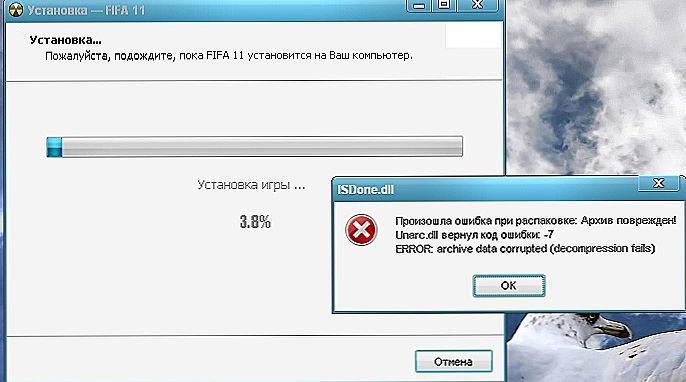
Якщо ви геймер, то ви іноді можете стикатися з помилками unarc.dll
Повідомлення "unarc dll повернув код помилки 1" говорить про проблеми розпакування архіву. Зазвичай в цьому випадку на іншому пристрої розпакування проводиться без ускладнень. Тут можливі наступні варіанти:
- Помилка проблема виникає через наявність захисника на ПК, який блокує розпакування архіву і запуск гри / програми. Отже, потрібно всього лише відключити захисник. Виконується таким чином:
- В панелі управління через пошук знайдіть Захисник Windows.
- Запустивши захисник, пройдіть по кнопці "Параметри".
- Вимкніть захисник в розділі "Захист в реальному часі".
Також може інший антивірус блокувати програму. Вимкніть тимчасово антивірус, але пам'ятайте, що піддасте ПК ризику.
- Архів пошкоджений при скачуванні.
Перевірити його цілісність можливо в програмі Total Commander. Пройдіть в "Файл", натисніть на "Перевірити архів". Якщо програма покаже наявність помилки, скачайте потрібний вам файл в іншому місці.

код 6
Ця помилка частіше з'являється в процесі установки програми / гри. Якщо вийшло повідомлення "unarc dll повернув код помилки 6", врахуйте, що зазвичай причина в жорсткому диску. Перевірте, перекопіювати файл на інший носій (флешку, диск). Якщо переміщення пройде успішно, значить, проблема саме в вашому комп'ютері - його жорсткому диску. Виправляємо, виконуючи дії алгоритму:
- Запустіть командний рядок. При активації виберіть запуск від адміністратора.
- В командний рядок вбийте "Chkdsk C: / F / R" - при файлової системи FAT, Chkdsk C: / F / R / B при файлової системи NTFS.
- Натиснувши "Enter", ви запустите команду. Врахуйте, що перевірка і корекція диска займуть до 5 годин.
Дізнатися файлову систему, використовувану комп'ютером, можна, зайшовши в віконце "Цей комп'ютер". Клацніть по потрібному диску ПКМ, потім пройдіть в "Властивості". Там на вкладці "Загальні" в розділі "Тип" зазначена "Файлова система".
Після завершення діагностики та виправлення, запустіть гру / програму повторно.Якщо проблема залишилася, можливо, потрібно замінити жорсткий диск повністю.
код 7
Ця проблема виникає частіше у тих, хто викачує неофіційні ігри, а й інші причини тут можуть вплинути. Якщо вам видало повідомлення "unarc dll повернув код помилки 7", ви зможете виправити, якщо знайдете через що стався збій.
Спочатку спробуйте включити файл підкачки, дотримуючись простого алгоритму:
- В Панелі управління включите вкладку додаткових параметрів системи.
- На вкладці "Додатково" знайдіть поле "Швидкодія", там пройдіть в Параметри.
- Відкриється вікно оперативної пам'яті, клікніть на "Змінити".
- Відзначте "Автоматичний вибір обсягу файлу підкачки", проставивши галочку.
- Відкрийте доступ на жорсткому диску, на який вами встановлена гра: відкрийте властивості диска, пройдіть на вкладку "Безпека", поставте галочку в поле "Повний доступ".
- Зберігши внесені зміни, перезапустіть гру.
Інші способи виправлення помилки
Є ще кілька прийомів, які допоможуть вам налагодити роботу ПК.
- Перевірте, підписана чи папка з архівом тільки англомовними буквами. Розпаковувати архів слід також в папку з англомовної підписом.Якщо зроблено інакше, перейменуйте папку, наприклад, замість "Ігри" - "Games". Цей спосіб допомагає користувачам OS Windows1.
- Переінсталюйте архіватор або замініть його на той, яким довіряєте.
- Тимчасово вимкніть брандмауер Windows, можливо, він блокує доступ.
- Перевірте OS на наявність вірусів. Вони можуть не давати нормально функціонувати різних програм і програм.
- Перевірте програмою DLL-File fixer сам файл unarc.dll. Можливо, неполадки саме в ньому. Тоді DLL-File fixer перевірити на наявні помилки, завантажить автоматично відсутні файли, налагоджує роботу.
- Можливо, проблема в застарілому софт. Оновлення драйвера, не забуваючи про драйвери для материнської плати, поновіть Direct-X.

Вище названі кроки допоможуть самостійно вирішити проблему, коли з'являється повідомлення, що сталася помилка unarc dll. Всі процеси нескладні, не вимагають особливих знань, уміння поводження з програмами і архиваторами.












